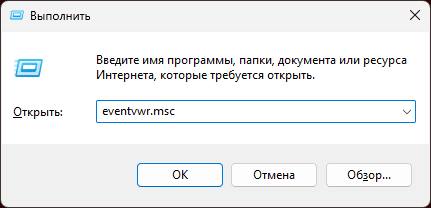(@cmd8086)
Active Member
Joined: 4 years ago
December 19, 2020 3:37 pm
Hi there, I was using BootCamp normally to run Windows 10 in my Late 2013 MacBook Pro (A1398), and rEFInd always helped me to get booted up to Windows with Thunderbolt devices (aka eGPU) already recognized. However, this week, the MacOS updated to the latest Catalina build (19H114) and it also updated the Boot ROM Version to 429.0.0.0.0. It totally blocked rEFInd on my machine. I can only see a black screen when I «bless» rEFInd. The only way to boot is by holding the alt key.
Does anybody know how to fix rEFInd on these Apple machines to get eGPU back running on BootCamp?
I already downloaded the latest version from here but it didn’t work. Any help will be appreciated!
EDIT: just to clarify, disabling rEFInd, I am able to run Windows with my eGPU on it by holding the alt key while the system boots up and selecting EFI Boot. However, it takes like more than a minute to show up the boot options. I liked rEFInd because it booted up in a matter of seconds.
Macbook Pro 15″ Late 2013 — Intel i7-4850HQ @ 2.3GHz — nVidia GeForce GT 750M 2GB VRAM — 16GB RAM DDR3 @ 1600MHz — Custom eGPU enclosure with JHL7440 chipset — XFX RX 560 4GB VRAM @ Sapphire VBIOS
(@startergo)
Active Member
Joined: 7 years ago
(@andyegoo)
Eminent Member
Joined: 7 years ago
January 21, 2021 12:43 pm
Hi! I understand correctly that the download is happening with the internal mbp 15 retina late 2013 screen. Could you try with apple_set_os.efi to boot your device, with the recent update my mbp retina 13 2014 gets a black screen after booting with apple_set_os. efi
@startergo, Applied the fixes from the links below for the macbook pro retina 13 2014?
(@startergo)
Active Member
Joined: 7 years ago
(@dayo)
New Member
Joined: 4 years ago
January 28, 2021 11:37 am
This issue should be fixed in RefindPlus v0.12.0.AP due for release on or around 01 Feb 2021. You can build on the current code base on GitHub if you need this now.
RefindPlus is a variant of rEFInd with fixes and enhancements and I have also made a merge request with the fix to the upstream rEFInd project.
This should hopefully appear in that project at some point in the future.
I included a patch fix with the fix for rEFInd to the merger request which those that prefer to stick with rEFInd can apply and build for themselves.
EDIT: It appears the proposed change does not resolve the issue.
To do: Create my signature with system and expected eGPU configuration information to give context to my posts. I have no builds.
.
(@startergo)
Active Member
Joined: 7 years ago
(@cmd8086)
Active Member
Joined: 4 years ago
February 10, 2021 3:54 am
@startergo, thank you for the info. I can confirm that version 430.0.0.0.0 did get rEFInd back working.
Macbook Pro 15″ Late 2013 — Intel i7-4850HQ @ 2.3GHz — nVidia GeForce GT 750M 2GB VRAM — 16GB RAM DDR3 @ 1600MHz — Custom eGPU enclosure with JHL7440 chipset — XFX RX 560 4GB VRAM @ Sapphire VBIOS
Apple Footer
-
This site contains user submitted content, comments and opinions and is for informational purposes
only. Apple may provide or recommend responses as a possible solution based on the information
provided; every potential issue may involve several factors not detailed in the conversations
captured in an electronic forum and Apple can therefore provide no guarantee as to the efficacy of
any proposed solutions on the community forums. Apple disclaims any and all liability for the acts,
omissions and conduct of any third parties in connection with or related to your use of the site.
All postings and use of the content on this site are subject to the
Apple Support Community Terms of Use.
See how your data is managed…
Copyright ©
Apple Inc. All rights reserved.
Настройка Windows на Macbook Pro 15 2012-2015 A1398
Как производится установка и настройка windows на «яблочном» ноутбуке. Подробная инструкция от эксперта с пятилетним опытом работы в столичном сервисе
Любители компьютерных игра не так давно задумались о установке одной операционной системы на другую. Десятки пользователей тематического форума утверждали, что такого рода операция невозможна без вмешательства профи, другие же говорили о том, что при нахождении инструкции с правильной последовательностью действий данная операция не кажется нереальной. Стоит отметить, что права вторая категория посетителей портала о технологиях и разработке программного обеспечения для «яблочных» аппаратов из Калифорнии. Команда редакторов не понаслышке знакома с такой проблемой, ведь с ней лично приходилось столкнуться с главным редактором сайта я Анатолием. Тогда мужчине потребовалось четыре дня и бессонные ночи для того, чтобы на своём «яблочном» аппарата из амперами воспользоваться двумя программами, запуск которых возможен только на конкурентной платформе. Теперь же уроженец Самары желает помочь разобраться с проблемой как случайным посетителям портала, так и постоянным гостям форума. Для того, что материал был подходящим для публикации на десятитысячную аудиторию, редактор пригласил сотрудника сервиса, которые с радостью согласился помочь в написании материала о установке и настройке windows на калифорнийском устройство под названием macbook.
У читателей не должно возникнуть никаких сомнений в профессионализме эксперта, ведь последние четыре года он работает в американском сервисном центре. За его спиной не только десятки починенных аппаратов от эпл, но и сотни часов общения с профи своего дела из Калифорнии. У Владимира (так зовут ремонтника) есть опыт и работы в российском сервисе – четыре месяца он работал в Ульяновске. Мужчина не только расскажет о статистке обращений клиентов, которые желают произвести установку Windows на компьютер от эпл с названием macbook Pro 15 2012-2015 A1398, но и опишет конкретную инструкцию к действию. Перечню был разработан им ещё в первый год подработки.
Несколько рекомендаций
Профи убеждён в том, что с такого рода операцией не так сложное правиться даже подростку пятнадцати лет. Дело в том, что инструкция подробно описывает алгоритм действий, к которую нужно прибегнуть пользователю для того, чтобы произвести настройку windows на macbook. Операция частенько занимает не больше пяти часов. Стоит отметить и то, что при некорректном использовании материала, присутствует риск поломки материнской платы, поэтому рекомендуется корректно следовать инструкции. Шестьдесят пять процентов владельцев ломают свои устройства при установка Windows на macbook, если отходят от перечня и начинают импровизировать. Для проведения операции желательно выделить выходной день, чтобы без отвлекаете сфокусироваться про процессе.
Редакторы убеждены в том, что в процессе нет подвздошных камней, ведь лично проверки каждый из пунктов починки. Установка и настройка windows на macbook оценивается экспертами на шесть баллов сложности из десяти. В червячном центре по починке за такую установку берут три-четыре тысячи рублей.
Что требуется пользователю перед началом операции по настройке windows на macbook
Эксперты убеждены в том, что восемьдесят процентов положительного исхода напрямую зависят от правильно подготовленного процесса. Владимир за годы работы выявил, что перед стартом нужно отыскать и подготовить:
· Свободное место на жёстком диске «яблочного» компьютера;
· Приобретите также клавиатуру и мышь. Можно купить наиболее дешёвый вариант по скидке;
· Накопитель;
· Образ диска с записанной на него операционной системой.
Только после того, как юзер убедится в том, что подготовил каждый из пунктов, он может двигаться дальше. Ведь в случае, если потребуется клавиатура для передвижения по меню, рядом её может не оказаться. Такого рода казусы частенько приводят юзеров к растерянности, владельцами в таком случае допускаются и другие ошибки – как правило более дорогостоящие при обращении в сервисный центр по устранению неполадок.
Подробная инструкция по установке и настройка windows на macbook в домашних условиях
Команда редакторов в очередной раз напоминает читателям о том, что необходимо следовать каждому указанному в инструкции пункту. В противном случае пользователь подвергается риску поведения проблем с материнской платой и лицензионной версией операционной системы от «яблочного» производителя.
За почти пять лет мужчиной было выявлено восемь шагов по установке новой операционной системы на ноутбук с логотипом в виде «надкусанного яблока»:
· Запустите заранее загруженную из поисковика утилиту;
· Укажите путь и количество отведённой памяти;
· Теперь требуется дождаться загрузки драйверов;
· Позвольте программе произвести базовые настройки;
· Выполните завершающую настройку;
· Запустите утилиту с рабочего стола;
· Разрушите программе устанавливать все необходимые обновления.
На данном этапе можно с полной уверенностью сказать о том, что процесс установки подошёл к завершению.
Какие же выводы сделать юзеру после ознакомления с материалом по настройке windows на macbook Pro 15 2012-2015 A1398
Команда редакторов на собственном примере убедилась в том, что в установке такой операционной системы нет большого количества сложностей. Профи справляются с такой операцией без усилий, новичку же как правило достояно два-три раза ознакомиться с инструкцией, а уже после приступать к работе над процессом по установка и настройка windows на macbook. Такого рода операция осуществляется в домашних условиях, поэтому владельцу не приходится давить завышенную стоимость зато ращению в сервисный центр по починке портативных устройств.
На тематическом портале сотни пользователей оставили положительные комментарии, в которых также поделились информаций о том, что в настройке windows на macbook нет абсолютно ничего сложного.
Скидка 15% на первый ремонт
Это наше специальное предложение для новых клиентов, чтобы вы …
Бесплатная доставка техники в наш сервис
В нашем сервисе работает услуга бесплатной доставки вашей техники в наш сервис. Для этого…
Бесплатная диагностика ваших устройств
Отличная возможность узнать причину неисправности вашей бытовой техники без затрат…
I have MacBook 5,2 which i needed with Windows 10 as new MacOS is no further supported on it and i didn’t wanted to waste some good hardware engineering by Apple in it 🙂
However the installation of Windows 10 was pretty straight forward – I made the installation disk with Rufus (with UEFI option) and put it in the MacBook and installed everything on the hardware. After initial installation I copied bootcamp drivers which i saved from Windows 7 disk and installed them also on the notebook which made almost all the functionality come alive on the MacBook. Along with those drivers Nvidia Display drivers were also intalled.
Initially working without reboot everything was working fine but as soon it got rebooted it got stuck in the reboot loop .. with Windows Automatic Repair showing again and again. Finally i started researching on the problem and found that the problem was in the UEFI
While Windows 10 no longer expects an EFI system to have VGA-compatible video, Nvidia drivers apparently still do and crash if they don’t detect it. The above commands are supposed to enable the VGA support in the graphics card."
In order to fix the above issue, we need to somehow enable this in the UEFI firmware and i used the below technique to achieve it.
- Boot your windows in Safe mode With Networking
- Open DiskPart utility of windows
diskpart
select disk 0
select partition 2
assign letter=f
In the above commands we assume that Disk 0 is where Windows are installed, Partition 2 is your boot partition made by Windows
- Download Explorer++ from the net, its free –https://explorerplusplus.com/
- Open explorer++
- Navigate to folder F:\EFI\Microsoft\Boot
- Rename the original file bootmgfw.efi to bootmgfw_o.efi
- Download the EFI shell from http://www.softcruise.com/shell_full.efi
- Copy shell_full.efi to F:\EFI\Microsoft\Boot
- Make a new file by the name startup.nsh in the same folder
- Write the following lines in it
mm 0010003E 1 ;PCI :8
mm 03000004 1 ;PCI :7
fs0:\EFI\Microsoft\Boot\bootmgfw_o.efi
Now reboot your computer and it should boot without any trouble what-so-ever
Note:
Registers on your MacBook might be different from
mm 0010003E 1 ;PCI :8
mm 03000004 1 ;PCI :7In order to identify the right registers you can make use of the following commands
03 00 00 is Display VGA
00 10 00 is Bridge ControlTo find out the register value through efi shell
Shell> pci -b
Shell> pic -i 00 10 00 -b
Shell> mm 0001003E -PCI 8
Shell> pci -i 03 00 00 -b
Shell> mm 03000004 -PCI 7As I found out in another older mac the VGA controller was with id 02 instead of 03, so your’s might differ
Для различных событий и ошибок системы и приложений Windows ведёт журналы событий, которые можно просмотреть и получить дополнительную информацию, которая может быть полезной при решении проблем с компьютером.
В этой инструкции для начинающих — способы открыть просмотр событий Windows 11/10 и дополнительная информация на тему, которая может пригодиться. На близкую тему: Как отключить журнал событий в Windows.
Контекстное меню кнопки Пуск и поиск
Самый быстрый способ перейти к просмотру журналов событий в Windows 11 и 10 — нажать правой кнопкой мыши по кнопке «Пуск» или нажать клавиши Win+X на клавиатуре и выбрать пункт «Просмотр событий» в открывшемся меню.
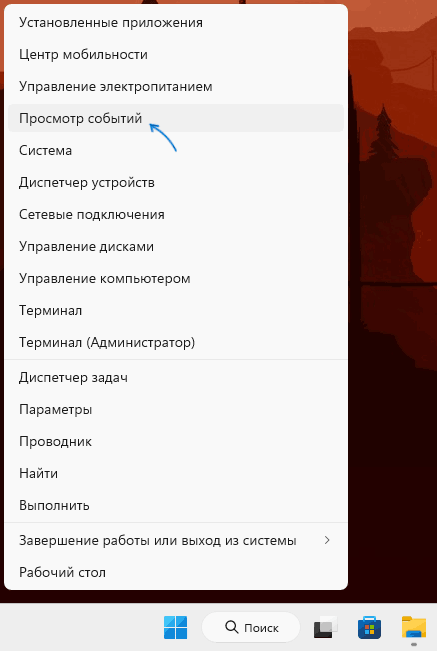
Ещё один простой и в большинстве случаев работающий способ открыть какой-либо системный инструмент, расположение которого вам неизвестно — использовать поиск в панели задач.
Начните вводить «Просмотр событий» в поиске, после чего запустите найденный результат:
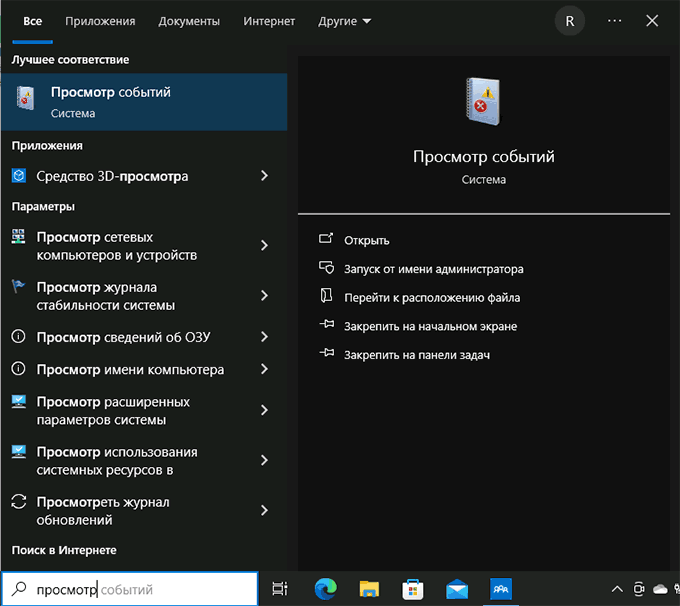
Почему не «Журнал событий» или «Журнал ошибок», которые пользователи обычно ищут? Причина в том, что сами журналы — это файлы на диске в папках
C:\Windows\System32\winevt\Logs C:\Windows\System32\LogFiles
Пользователи, задавая вопрос о том, где журнал событий в Windows, обычно имеют в виду именно системный инструмент «Просмотр событий» для удобного просмотра соответствующих журналов.
Команда «Выполнить»
Самый быстрый и часто используемый метод запуска просмотра журналов событий Windows — использование команды «Выполнить»:
- Нажмите клавиши Win+R на клавиатуре, либо нажмите правой кнопкой мыши по кнопке «Пуск» и выберите пункт «Выполнить».
- Введите eventvwr.msc (или просто eventvwr) и нажмите Enter.
- Откроется «Просмотр событий».
Эту же команду можно использовать для создания ярлыка или для открытия журнала событий в командной строке. Возможно, вам пригодится информация о других полезных командах «Выполнить».
Обычно описанных выше вариантов бывает достаточно для открытия просмотра журналов событий и ошибок в Windows, но есть и другие подходы:
Помимо просмотра журнала событий, в Windows присутствует ещё один полезный инструмент — Монитор стабильности системы, позволяющий наглядно получить информацию о работе вашей системы по дням на основании данных из журнала событий.